Como Compactar um Edifício no TQS?
Como Compactar um Edifício no TQS
O sistema TQS® possui uma ferramenta muito útil para compactação dos edifícios: o Compactador TQS. Ela compacta os arquivos do edifício em um único arquivo de extensão .TQS. Existem as seguintes opções para acessar o Compactador TQS no Gerenciador:
1)Na aba “Ferramentas” da interface Ribbon, clicando-se sobre o ícone “Compactar ou Restaurar”;
2)Na barra de ferramentas.
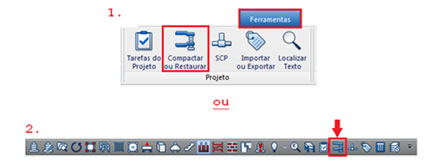
Para compactar um edifício de forma otimizada, ou seja, incluindo apenas os dados de entrada do edifício, sem arquivos resultantes de processamento, basta utilizar a seguinte configuração:
1)O que deseja fazer: COMPACTAR um edifício;
2)Arquivo (.TQS): onde o arquivo será salvo. Por padrão, o arquivo .TQS é salvo na pasta da árvore de edifícios;
3)Seleção de arquivos: Otimizada (padrão);
4) Clicar em “Compactar”.
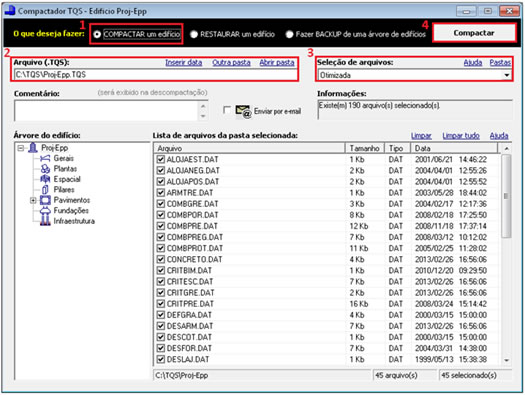
A compactação otimizada é bastante útil quando se necessita enviar um edifício para análise do Suporte Técnico e para transferir um edifício de uma máquina para outra, devido ao tamanho
reduzido do arquivo .TQS gerado.
Além da compactação otimizada, existem outras seleções de arquivos pré-definidas:
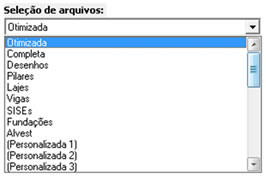
- Otimizada: todos os dados de entrada do edifício (critérios, modelo estrutural, ...). Não inclui resultados (listagens, ...). Possibilita o cálculo do edifício de forma completa;
- Completa: todos os dados e resultados do edifício;
- Desenhos: somente os arquivos de desenho (DWG);
- Pilares: arquivos necessários para o cálculo de pilares;
- Lajes: arquivos necessários para o cálculo de lajes;
- Vigas: arquivos necessários para o cálculo de vigas;
- SISEs: todos dados e resultados do SISEs (pasta INFRA);
- Fundações: todos dados e resultados de fundações;
- Alvest: compactação para Alvest.
- Personalizadas: configuradas pelo usuário.
Podem-se, ainda, incluir ou excluir manualmente arquivos da lista a serem compactados. Para isso, deve-se escolher a pasta na “Árvore de edifícios” e marcar (ou desmarcar) os arquivos desejados na “Lista de arquivos da pasta selecionada”.
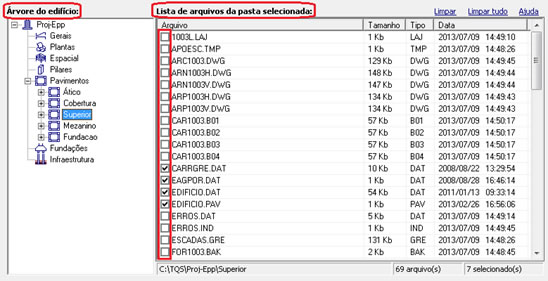
No campo “Informações” é apresentado o número de arquivos selecionados para compactação.
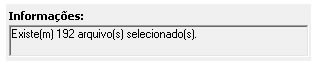
É possível inserir comentários no arquivo compactado. Esses comentários serão exibidos quando for feita a restauração do edifício.
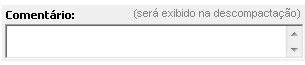
No campo “Arquivo (.TQS)” existe a opção de inserir a data na qual foi feita a compactação do edifício. Esse recurso insere a data no nome do arquivo .TQS gerado. Veja o exemplo abaixo.

Isso não altera o nome do edifício quando este for restaurado. Por exemplo, ao inserir a data 2013-07-09 no edifício compactado Proj-Epp, quando este for restaurado será sob o nome de Proj-Epp, e não Pro-EPP_2013-07-09.
O Compactador TQS também é utilizado para restaurar o edifício compactado, utilizando-se a opção “RESTAURAR um edifício”. Ao dar um duplo-clique no arquivo .TQS no Windows Explorer, o Compactador TQS é aberto automaticamente para restauração.
Pedro Bandini
Suporte – TQS
